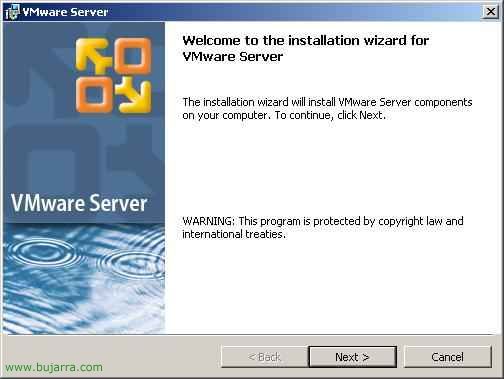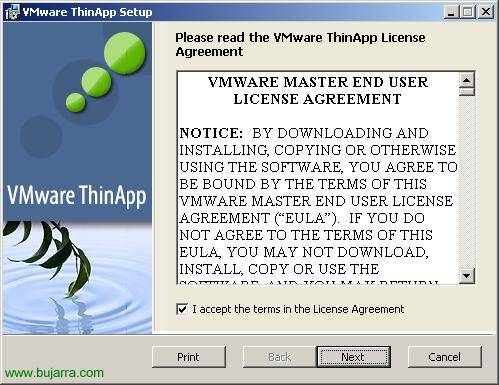
Installieren und Konfigurieren von VMware ThinApp
Einführung eines neuen VMware-Produkts, Es heißt VMware ThinApp und dient dazu, Anwendungen an Benutzer zu verteilen, Streaming-Apps, neuer Wettbewerber z.B. Citrix Application Streaming (HIER). Was ich gesagt habe, VMware stellt Product as Solution für die Bereitstellung von Anwendungen für Anwender vor, damit sie diese ausführen können, ohne dass die Anwendungen auf ihren Arbeitsplätzen installiert werden müssen.
Zuerst müssen wir die VMware ThinApp herunterladen, für sie werden wir die offizielle VMware-Website aufrufen: HIER.
Wir haben drei Teile des Programms, einer, bei dem es sich um den Server oder VMware ThinApp Server handelt, ist der Server, auf dem die Software installiert wird. Wir werden das Verzeichnis später freigeben “VMware ThinApp” von Programmdateien. Und von der Position aus, an der wir ein Paket erstellen wollen, werden wir “Einrichten Capture.exe”, Wir erstellen das Paket und schließlich wird es vom Client ausgeführt, von wo aus es ausgeführt wird.
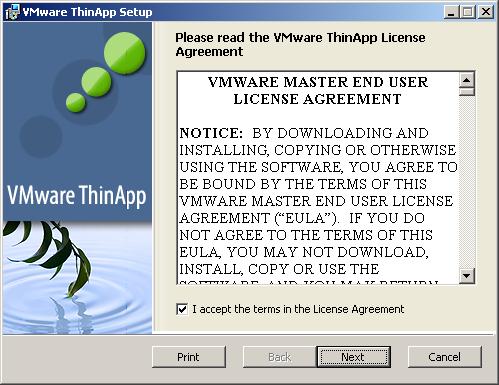
Als erstes muss die VMware ThinApp auf einem Server installiert werden, Es muss nicht derjenige sein, der zum Erstellen verteilter Anwendungen verwendet werden soll. Wir starten die Installation mit einem Assistenten. “Ich akzeptiere die Bedingungen in der Lizenzvereinbarung” & “Nächster”,
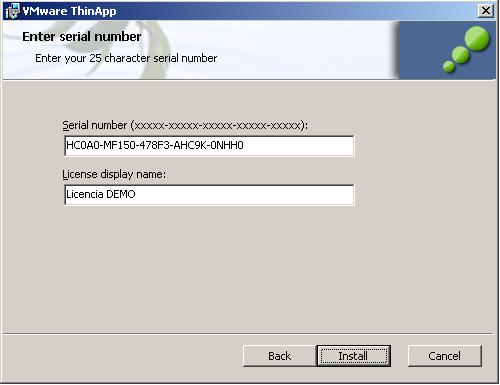
Wir geben die Lizenz an, Wenn wir uns anmelden, können wir eine Demo für unsere Tests erhalten. “Installieren” So starten Sie die Installation,
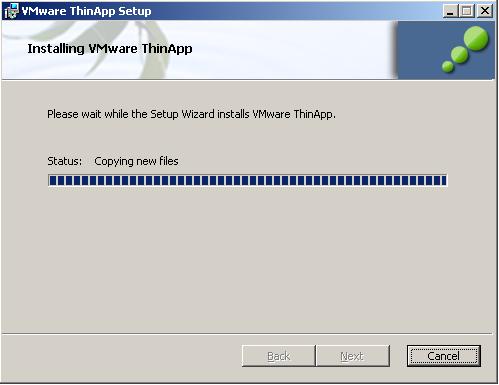
… Wir warten, bis die Installation abgeschlossen ist…
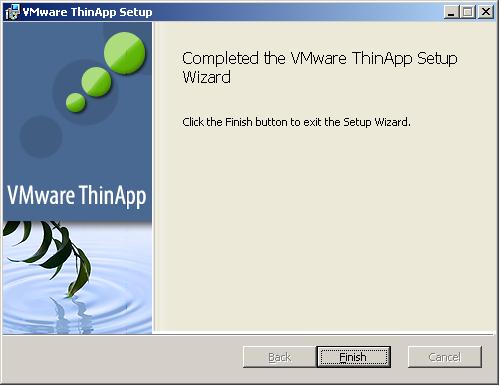
“Beenden”.

Nicht schlecht, Nun teilen wir uns das Verzeichnis, das er für uns erstellt hat “C:ProgrammeVMwareWMware ThinApp” um die Erfassungssoftware von einem anderen Computer aus ausführen zu können und die Programme zu erstellen, die von dort aus verteilt werden sollen, Wenn wir denselben Server verwenden, dann, Es wäre kein Fehler, wenn wir es mit Ihnen teilen.
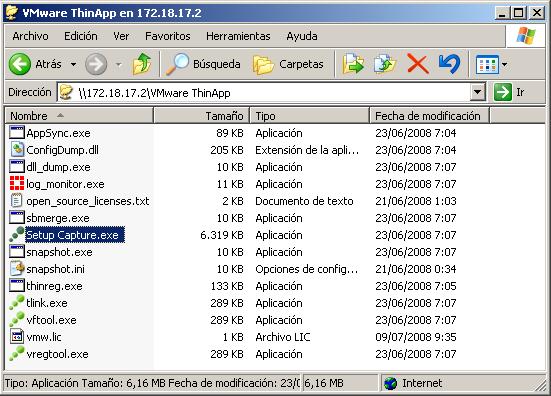
Nicht schlecht, Lassen Sie uns verteilte Anwendungen erstellen, Wir werden dies von dem Server aus tun, auf dem wir Anwendungen installieren möchten, damit der ThinApp-Prozess erfasst, welche Dateien erforderlich sind. Dieser Prozess muss auf einer sauberen Maschine ausgeführt werden, Das ist, auf dem keine Programme installiert sind, Denn wenn nicht,, Wenn wir die Anwendungen installieren, die wir verteilen möchten, und wir bereits eine DLL auf unserem System haben, wird sie im Zielbeitrag nicht generiert. Kurz gesagt, Es ist ratsam, eine Maschine nur dafür zu haben (Und es lohnt sich nicht, die Anwendungen am Ende zu deinstallieren, Sie müssen VM-Vorlagen formatieren oder verwenden). Um mit der Erstellung einer verteilten Anwendung zu beginnen, führen wir “Einrichten Capture.exe”.
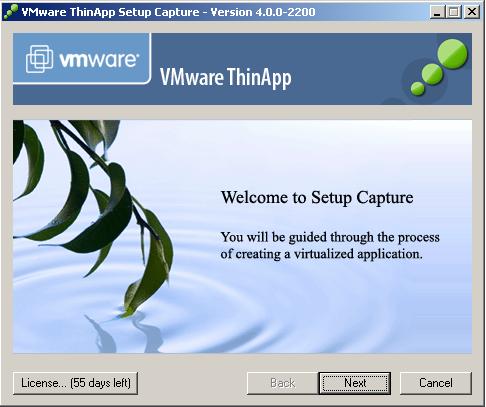
Starten eines Setup-Assistenten, “Nächster”,
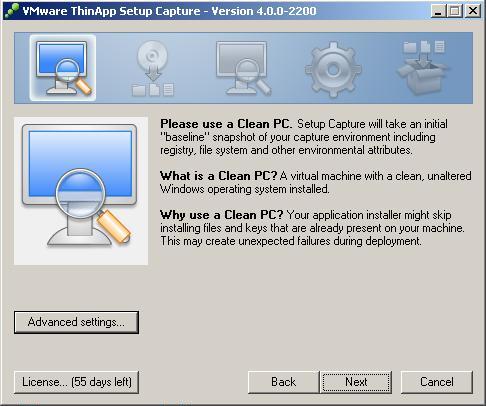
Wir müssen bestätigen, dass wir uns auf einer sauberen Maschine befinden, “Nächster”,
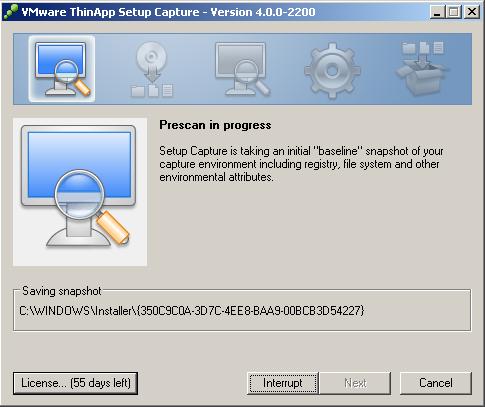
… Wir warten, während Sie einen Schnappschuss von unserem Team machen, ist ein Bild vom Zustand unserer Ausrüstung, Untersuchen Sie, welche Daten die Festplatten und die Registrierung haben…
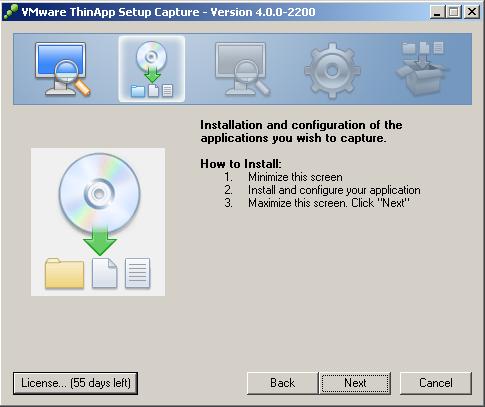
Nicht schlecht, Sobald die Analyse abgeschlossen ist, Wir müssen diesen Bildschirm minimieren, Installieren Sie die Anwendung, die wir an Kunden verteilen möchten, und kehren Sie nach der Installation zu diesem Bildschirm zurück. So minimieren wir,

Und wir installieren die Anwendung, die wir an unsere Benutzer verteilen möchten, damit sie Streaming verwenden können…
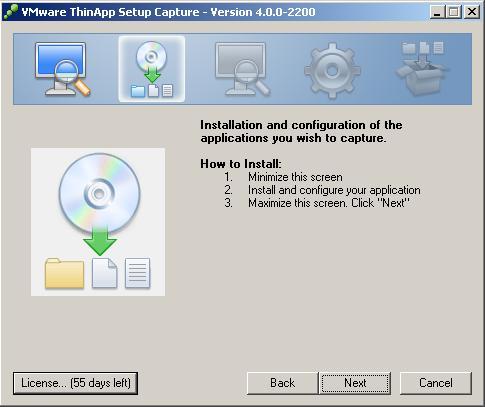
Sobald unsere Anwendung installiert und konfiguriert ist, kehren wir zu diesem Assistenten zurück, den wir minimiert haben, und klicken auf “Nächster”,
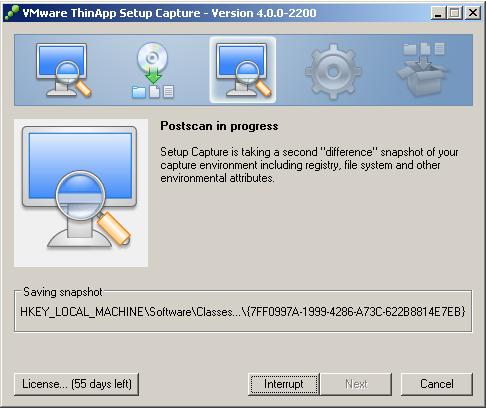
… Scannen Sie die Festplatten und die Registrierung erneut auf die Unterschiede und fügen Sie sie in die zu verteilende Datei ein…
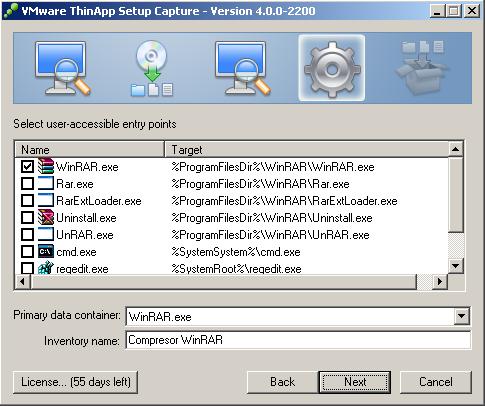
Wir wählen unsere App aus und fahren fort, “Nächster”,
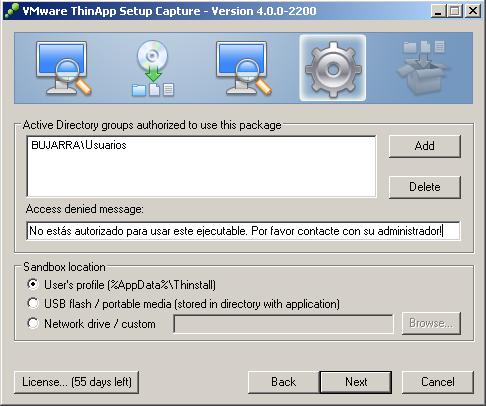
Wir wählen die Benutzer oder Benutzergruppen aus, denen wir Zugriff auf dieses Programm gewähren, Wir können jeden dazu bringen, es auch zu betreiben. Wir können die Nachricht anpassen, wenn ein Benutzer keine Berechtigungen zum Ausführen hat. “Nächster”,
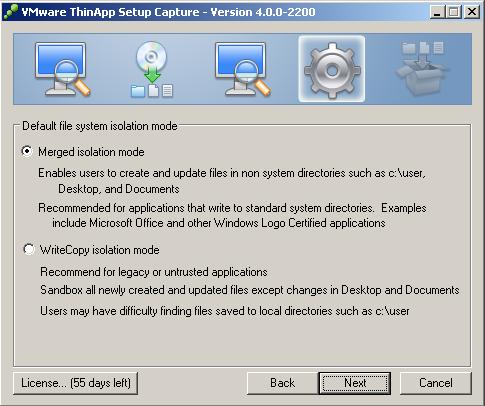
Wir wählen die erste Art der Anwendungsisolierung aus “Zusammengeführter Isolationsmodus” Dies soll es den Benutzern ermöglichen, normal zu arbeiten und Dateien frei zu speichern. “Nächster”,
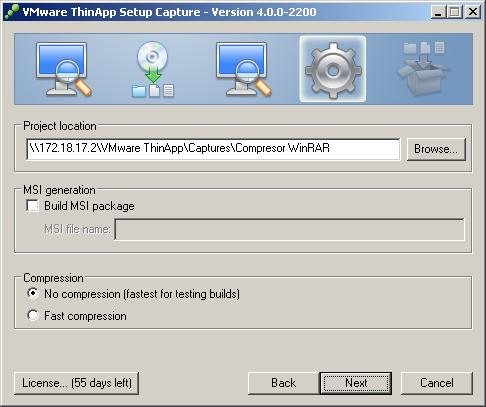
Wählen Sie aus, wo das Projekt gespeichert werden soll, Wir können das MSI auch schon generieren und auch komprimieren. “Nächster”,
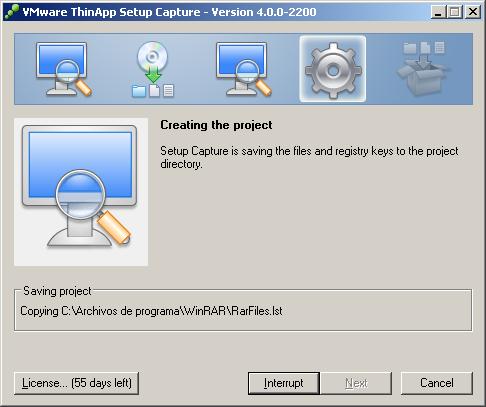
Wir warten, während Sie das Projekt erstellen…
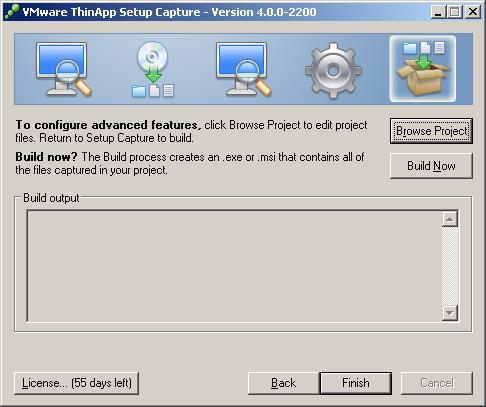
Und wenn wir auf “Projekt durchsuchen” Wir werden in der Lage sein, die Verzeichnisse zu durchsuchen…
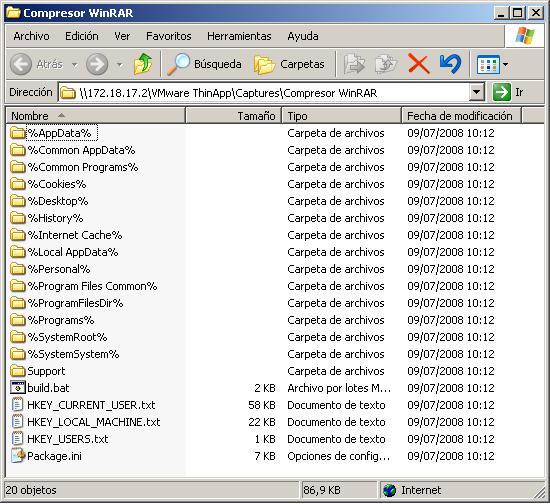
Dies wäre,
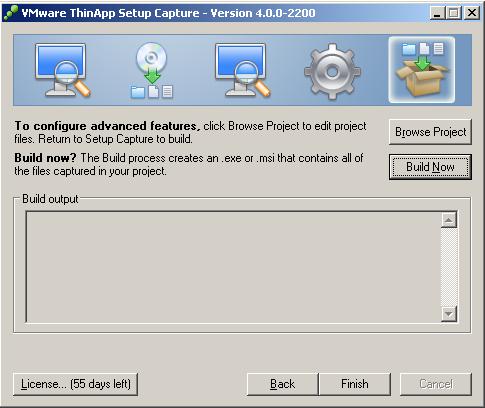
Was Sie jedoch tun müssen, ist die ausführbare Datei zu generieren, Kompilieren, Dazu klicken wir auf “Jetzt erstellen”,
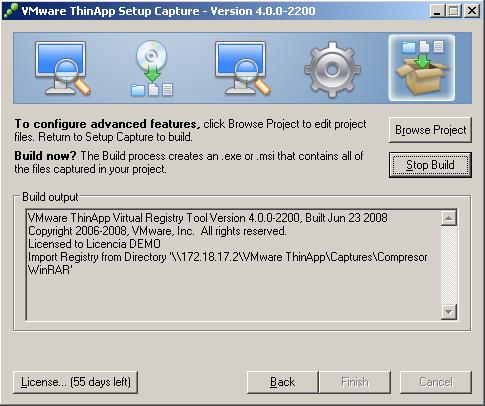
Wir warten, während Sie die ausführbare Datei kompilieren und erstellen…
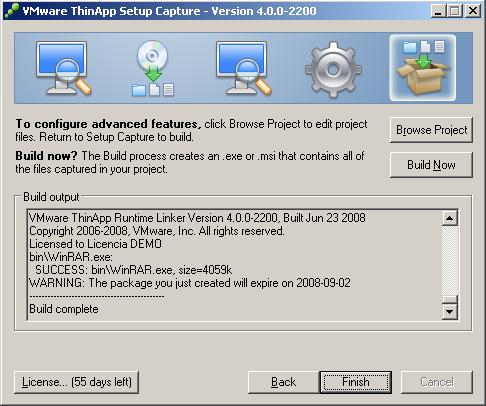
Nicht schlecht, Einmal erstellt, sehen wir, wo es es verlässt, Anklicken “Beenden” Ausgehen.

Jetzt müssen wir den Benutzer dazu bringen, die EXE-Datei auszuführen, die die Anwendung gerade für uns kompiliert hat, Dafür reicht es aus, eine Verknüpfung zu setzen oder über Skripte oder GPOs zu konfigurieren, dass es Zugriff auf die EXE hat.

Wenn Sie es ausführen, wird der Benutzer auf Ihrem PC geöffnet, ohne dass es installiert ist…
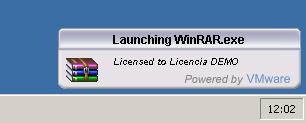
Es würde in der Symbolleiste geladen werden…
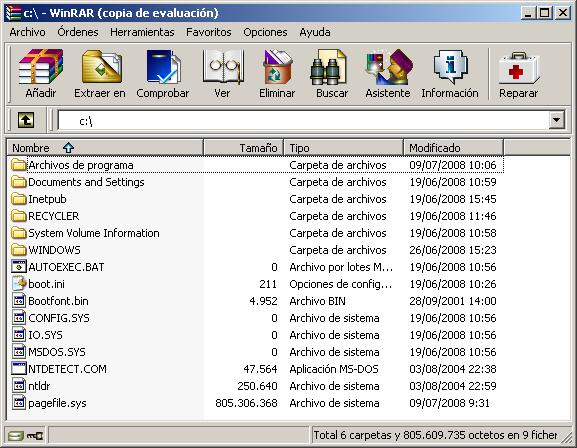
und würde laufen, ohne installiert zu sein!
www.bujarra.com – Héctor Herrero – Nh*****@*****ra.com – v 1.0